
Šeit ir jaunā Microsoft operētājsistēmas versija, un ir neizbēgami, ka lietotāji uzdos sev šādu jautājumu: Windows 10 pret Windows 11. Kādas ir atšķirības starp tām? Vai jaunā versija tiešām ir labāka vai ir kādi negatīvi aspekti, kas mums būtu jāzina?
Jau no paša sākuma jāsaka, ka operētājsistēmai Windows 11 ir jauna lietotāja saskarne, uzlabota lietojumprogrammu izplatīšana un vairāk papildinājumu, kas vērsti uz drošības jautājumu. Turklāt šī jaunākā operētājsistēmas versija piedāvā daudzus lietojumprogrammas uzlabojumus un vairākas spēlētājiem ļoti interesantas funkcijas.
Oficiāli operētājsistēma Windows 11 tika izlaista tikai pirms dažām dienām, 5. gada 2021. oktobrī. Tas tika piegādāts kā bezmaksas atjauninājums, izmantojot Windows Update Windows 10 datoriem, kas atbilst noteiktām atbalstītajām tehniskajām specifikācijām.
Ir interesanti redzēt, kā Microsoft ir pārkāpis savu vārdu, jo, palaižot Windows 10, tas svinīgi paziņoja, ka tā būs pēdējā Windows versija. Mēs jau redzam, ka tā nav bijis.
Saderība un prasības
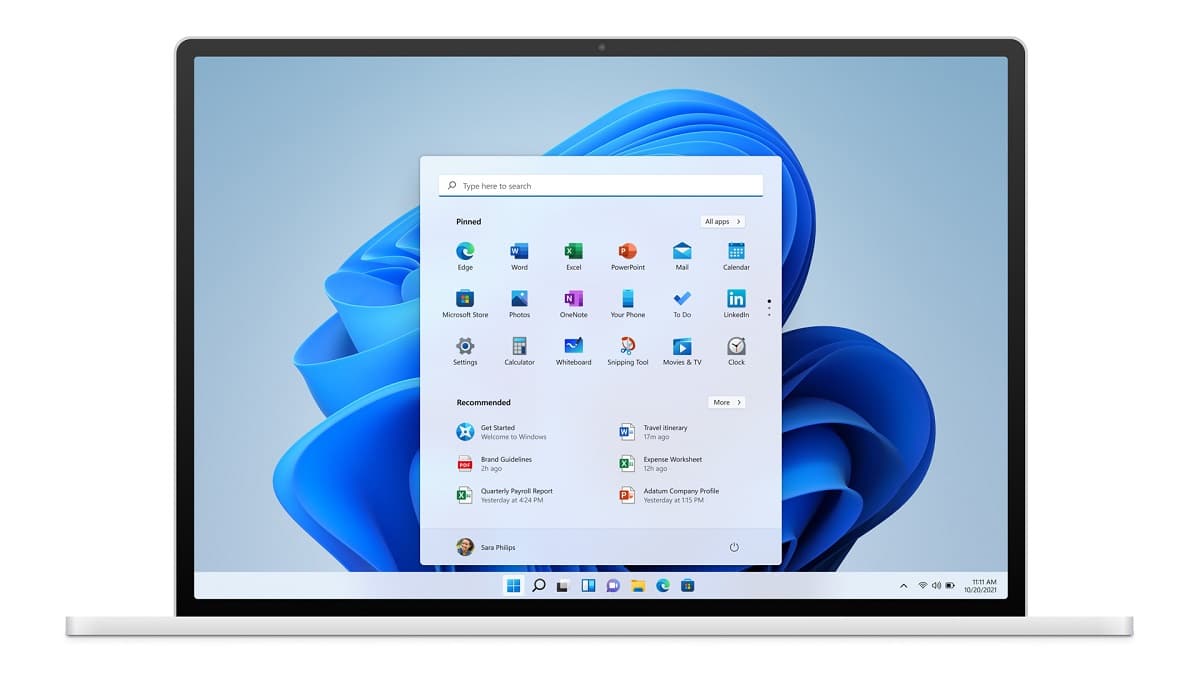
Windows 11 saderības prasības
Bet pirms tu domā veiciet lēcienu no Windows 10 uz Windows 11, pirmā lieta, kas mums jādara, ir pārbaudīt, vai mūsu aprīkojums ir saderīgs ar jauno versiju. Šim uzdevumam Microsoft ir izstrādājis īpašu rīku: Windows datora veselības pārbaude. Lai to izmantotu, vispirms jāreģistrējas kā dalībniekam Logi Insider.
Patiesība ir tāda prasības Windows 11 instalēšanai mūsu datorā tie ir salīdzinoši prasīgi. Tie ir šādi:
- CPU: 1 GHz vai vairāk, 2 kodoli vai vairāk un saderīgs 64 bitu procesors.
- Atmiņa: 64 GB vai vairāk.
- RAM: vismaz 4 GB.
- Ekrāns: 720 collu 9p ekrāns.
- Programmaparatūra: UEFI, drošas sāknēšanas iespējas.
- TPM: uzticamās platformas modulis 2.0
- Grafikas karte: DirectX 12 savietojams ar WDDM 2.0 draiveri
Vispārīgi runājot, tās ir tādas pašas prasības kā Windows 1, izņemot TPM mikroshēmu. Dažiem lietotājiem šīs ierīces dēļ var rasties problēmas ar atjauninājuma palaišanu.
Jebkurā gadījumā Microsoft ir ļoti skaidri norādījis, ka Windows 11 instalēšana netiks atļauta ierīcēs, kas neatbilst nepieciešamajām aparatūras prasībām. Viss drošības dēļ, viņi saka.
Windows 10 pret Windows 11: līdzības
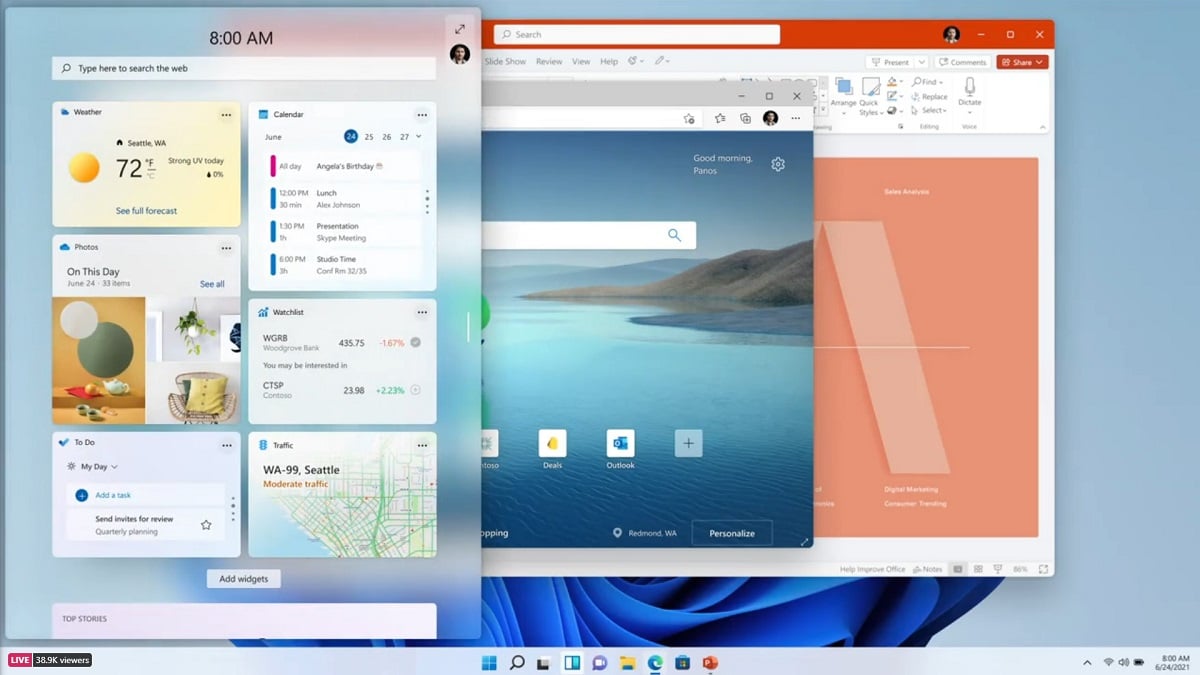
Windows 11 saskarne nerada lielas izmaiņas salīdzinājumā ar Windows 10
Windows 11 nav šeit, lai piedalītos izrāvienā vai operētājsistēmas revolūcijā. Gluži pretēji, varētu teikt, ka tā ir likme uz nepārtrauktību: gandrīz visas lietojumprogrammas, kuras mēs izmantojam operētājsistēmā Windows 10, varēs turpināt izmantot sistēmā Windows 11 bez problēmām.
Ikvienam, kurš instalēs jauno versiju savā datorā (pēc tam, kad būs izpildītas nepieciešamās prasības), nebūs lielas grūtības orientēties jaunajā saskarnē. Logu sistēma ir tāda pati, un izvēlnes ir viegli atrast. Acīmredzot estētika ir kaut kas cits, taču izmaiņas nav radikālas.
Iepriekš redzamais attēls, ekrānuzņēmums no Windows 11, to lieliski ilustrē. Estētiskā un strukturālā nepārtrauktība. Viss, ko mēs varam atrast sistēmā Windows 10, būs pieejams arī operētājsistēmā Windows 11.
Windosws 10 vs Windows 11: atšķirības
Bet visinteresantākā lieta par Windows 11 ir tajā iekļautie jaunie elementi, kurus mēs detalizēti pārskatīsim tālāk:
Jauns dizains
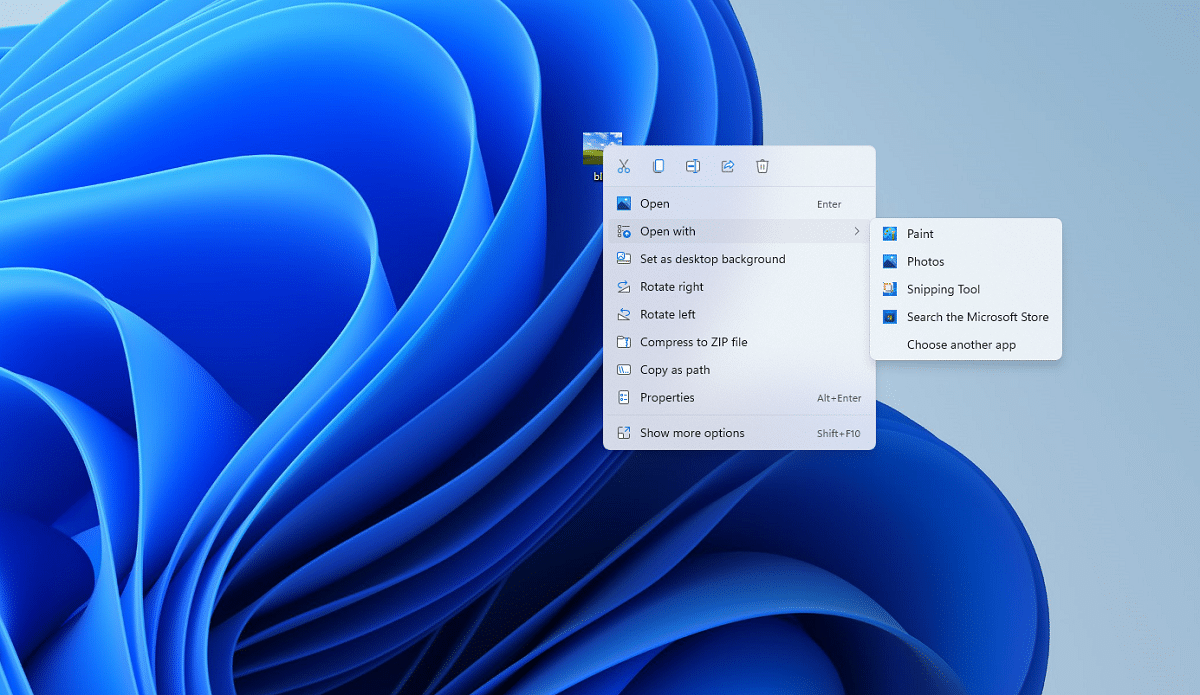
Apaļie logi un citas Windows 11 dizaina izmaiņas
Mēs jau teicām, ka saskarni ir viegli atpazīt, jo tā neatkāpjas no iepriekšējās versijas parametriem. Tomēr, Microsoft ir atjaunojis visu logu izskatu, vairāk noapaļots un skaists.
Tieši to pašu var teikt par konteksta izvēlni un File Explorer. Pēdējais tagad piedāvā daudz tīrāku izskatu nekā iepriekš, un jaunajā rīkjoslā ir pieejamas visizplatītākās komandas. Rezultāts ir tāds Windows 11 failu pārlūks tagad izskatās daudz kārtīgāk. Turklāt tas piedāvā arī jaunu ikonu kopu.
Citas izmaiņas: uzdevumjosla tagad ir centrēta (Tas izskatās mazliet kā macOS), savukārt sākuma izvēlnē ir arī noapaļoti stūri, piedāvājot mazāk redzamu iespēju. Lai atrastu visas lietojumprogrammas, jums jāiet uz noteiktu sadaļu, kas ir labi paslēpta aiz skata "Visas lietojumprogrammas". No otras puses, jaunā izvēlne Sākt ir minimālistiska, daudz kodolīgāks nekā Windows 10.
Logrīku panelis
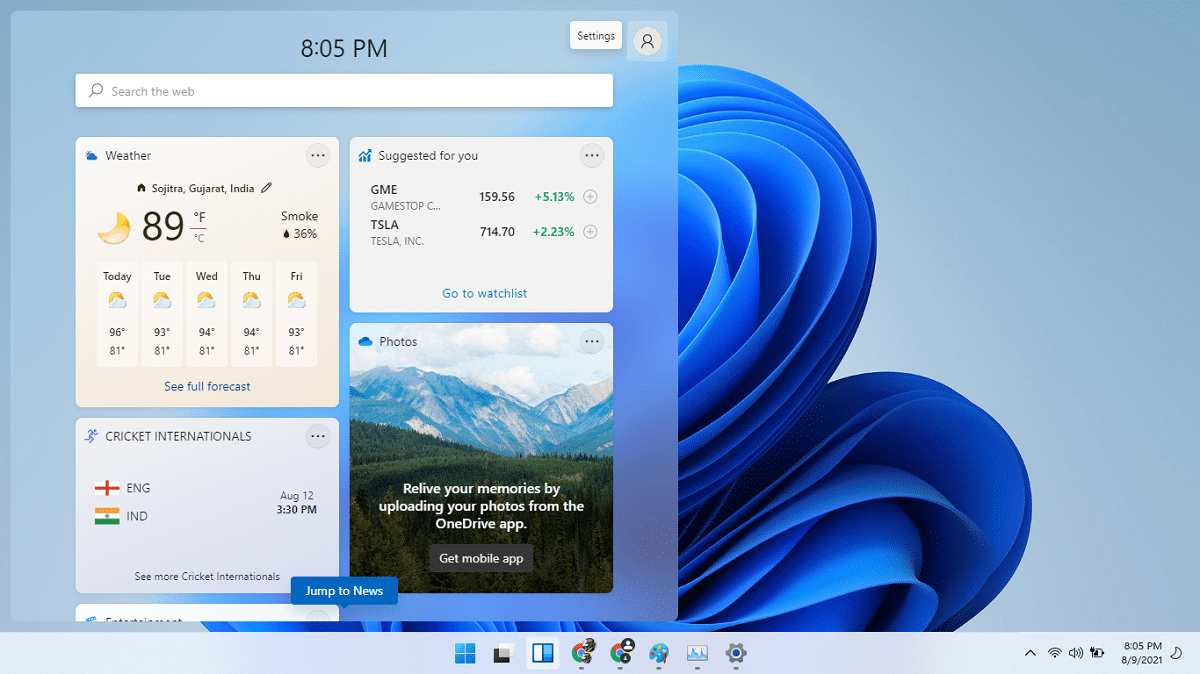
Jaunais Windows 11 logrīku panelis
Viena no vissvarīgākajām Windows 11 ieviestajām izmaiņām ir Live Flīzes izņemšana. Bet nav problēmu, jo pretī tā ir iekļāvusi virkni logrīki viņi dara to pašu darbu. Protams, mēs tos neatradīsim izvēlnē Sākt, jo tiem ir savs panelis.
Tādā veidā, izmantojot logrīku panelis Logrīkus sistēmā Windows 11 varam pievienot, pārvietot vai atspējot visvienkāršākajā veidā.
Uzlabojumi daudzuzdevumu jomā
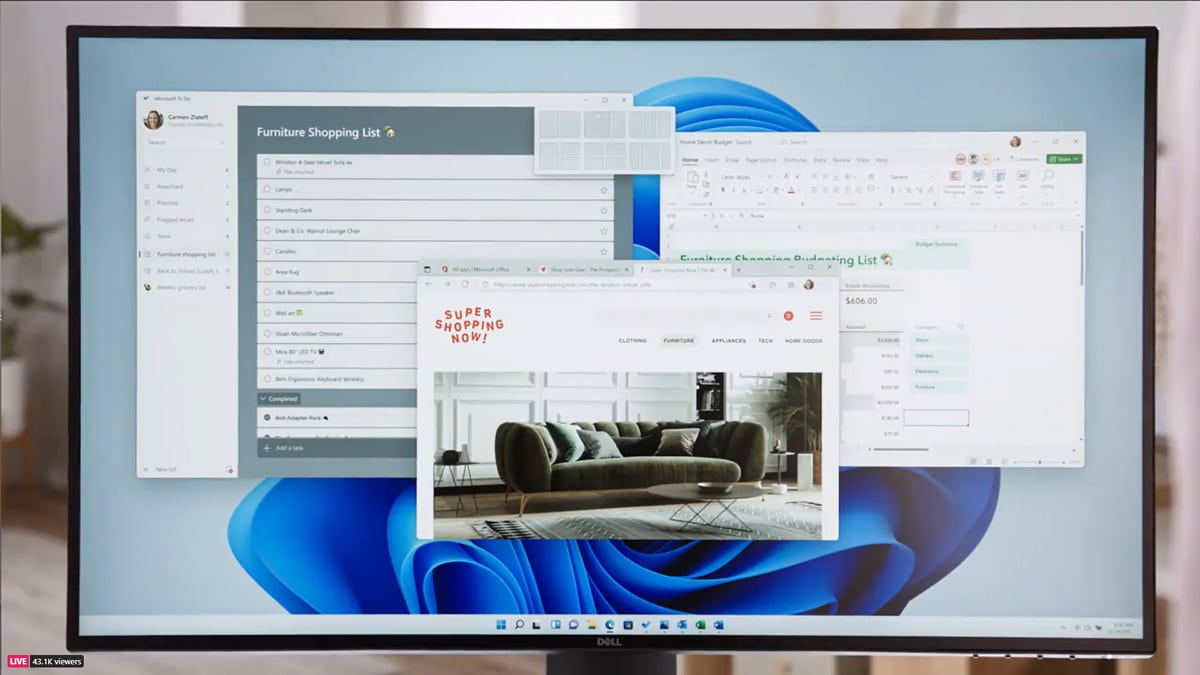
Snap dizains, lai vienlaikus darbotos ar vairākām lietojumprogrammām
L snap dizainu Sistēma Windows 11 mūsu datoru ekrānā paver jaunu veidu, kā strādāt ar dažādiem logiem. Izmantojot šo funkciju, varat izvēlēties no 6 pieejamajiem izkārtojumiem, lai labāk organizētu atvērtās lietojumprogrammas. Turklāt sistēma Windows 11 iegaumēs atvērtās lietojumprogrammas, lai jūs jebkurā laikā varētu viegli atgriezties pie šī izkārtojuma.
Vienkārši novietojiet kursoru virs lietojumprogrammas uzdevumjoslā, un mēs varam izvēlēties ar to saistīto Snap dizainu un atjaunot to kopā ar visām lietojumprogrammām, ar kurām mēs strādājām.
L virtuālie galddatori tās ir arī uzlabotas. Piemēram, tagad tie ļauj mums pielāgot katra no tiem fonu. Un, ja mēs strādājam ar ārējie monitori, vēl viena ļoti interesanta iezīme: Windows 11 tagad iegaumēs logus un automātiski atjaunos tos, kad savienosim datoru ar ārēju monitoru. Tātad mēs varam turpināt tajā pašā vietā, kur beidzām.
Uzlabota skārienekrāna funkcija
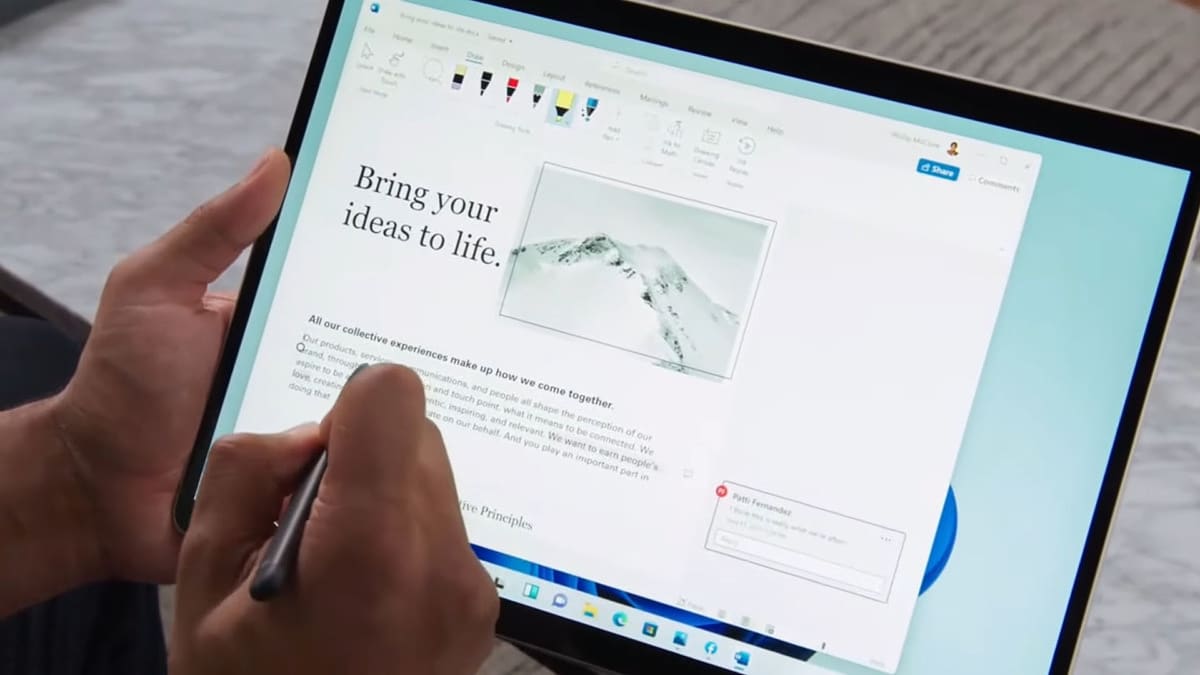
Windows 11 skārienekrāna uzlabojumi
Windows 11 lielā mērā koncentrējas uz skārienekrāns. Izmantojot šo režīmu, sākuma izvēlne pazūd un ikonas tiek palielinātas. Tas ir, tos ir vieglāk spēlēt.
Lai atvieglotu navigāciju, daži ir pievienoti jauni pieskārienu žesti kas ļauj mums viegli pārslēgties uz pēdējo izmantoto lietojumprogrammu, atgriezties darbvirsmā vai atjaunot lietojumprogrammas atvērtos logus. Mēs varam arī atvērt uzdevumu skatu ar žestiem un pārslēgties starp lietojumprogrammu logiem un virtuālajiem galddatoriem.
El pieskarties tastatūrai Tam ir labāka pielāgošana, un ir pieejamas daudzas tēmas. Tintes ievade ir arī uzlabota. Tagad ietver a "Zīmuļa izvēlne" uzdevumjoslā, kas ļauj ātri sākt lietojumprogrammas. Turklāt šie pildspalvas Viņiem ir haptiska atgriezeniskā saite, tāpēc mēs varam sajust vibrācijas to lietošanas laikā. Reālistisks pieskāriens.
Visbeidzot, ir vērts izcelt a balss ievades atbalsts. Ar to jūs varat ievadīt jebkuru tekstu, vienkārši izmantojot mikrofonu.
Android lietotņu integrācija
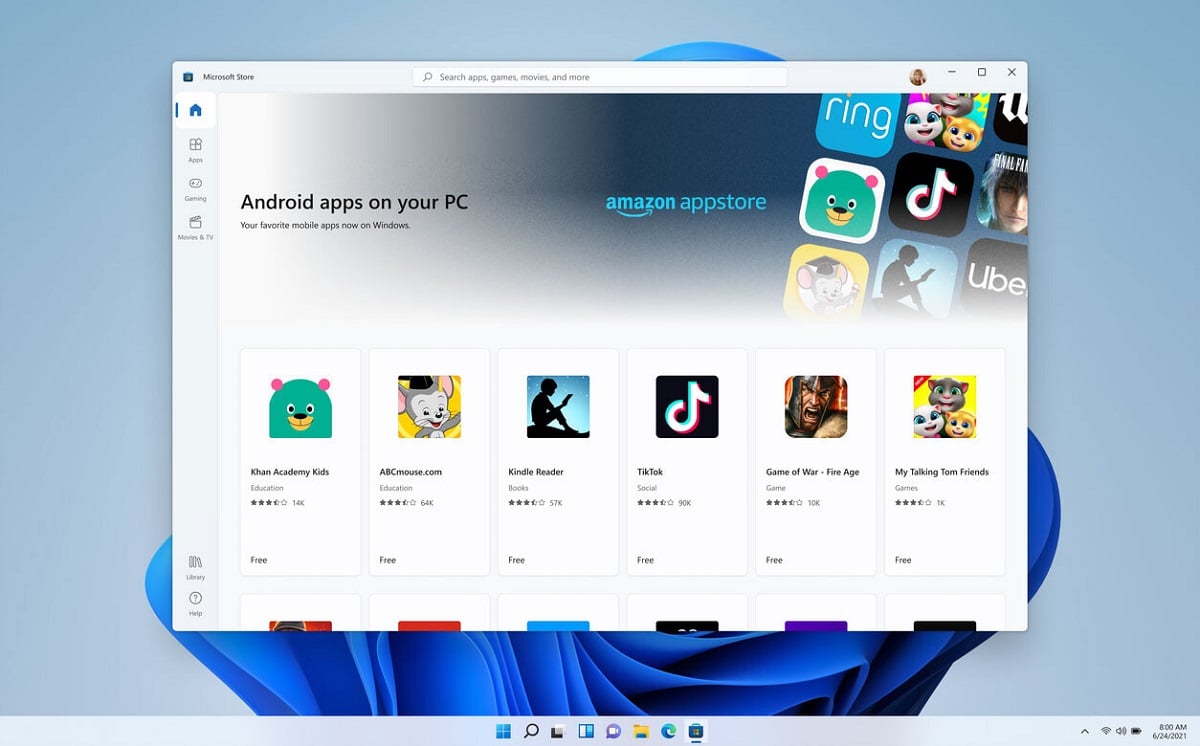
Android lietojumprogrammu integrācija operētājsistēmā Windows 11
Windows 11 piedāvā vietējais atbalsts Android lietotnēm Pateicoties Intel Bridge tehnoloģija. Pat ja tā ir Intel tehnoloģija, arī AMD lietotājiem vajadzētu būt iespējai netraucēti darbināt Android lietotnes.
Tā kā Microsoft sadarbojas ar Amazone lietojumprogrammu piegādei, ja vien mūsu dators ir saderīgs, mēs to varam lejupielādējiet un palaidiet lietotnes no Amazon App Store. Šī ir pilnīgi jauna funkcija. Operētājsistēmā Windows 10 lietotņu palaišanai lietotājiem bija jāpaļaujas uz Android emulatoriem. Tas tiks pārvarēts, izmantojot Windows 11, lai gan saderības problēmas vēl nav noskaidrotas.
Juegos
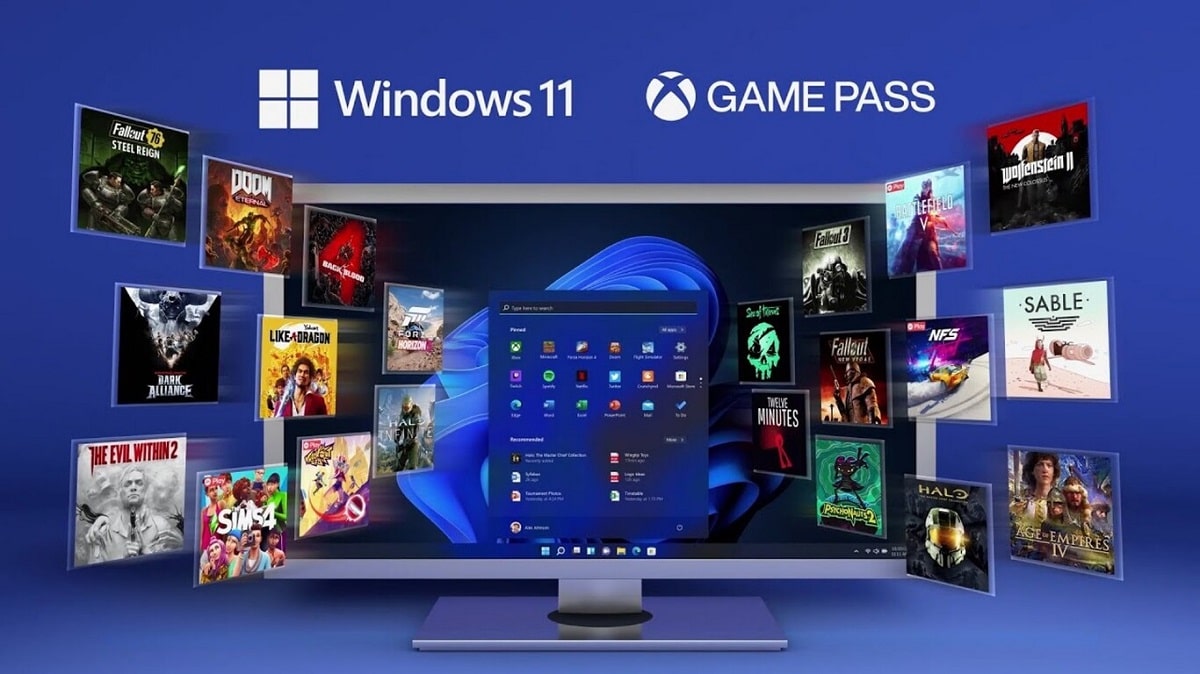
Xbox Game Pass operētājsistēmai Windows 11
Uzmanību spēlētājiem: operētājsistēmā Windows 11 ir iekļautas daudzas jaunākās Xbox Series X funkcijas, lai sniegtu spēlētājiem vislabāko iespējamo pieredzi. Piemēram, DirectStorage paātrina spēļu ielādi no NVMe SSD. No otras puses, AutoHDR ļauj pievienot HDR uzlabojumus spēlēm, kuru pamatā ir DirectX 11 vai jaunāka versija.
Tomēr visinteresantākais uzlabojums ir ieviešana Xbox Game Pass, lai atskaņotu jaunus nosaukumus no Xbox Game Studios un Bethesda. Tas nozīmē piekļuvi vairāk nekā 100 dažādām spēlēm.
Secinājums
Windows 10 pret Windows 11. Vai tas ir ievērojams operētājsistēmas uzlabojums? Vai ir vērts pāriet no vienas versijas uz citu? Atbilde ir jā, kamēr mūsu dators atbilst aparatūras prasībām, ir lieliska ideja instalēt Windows 11.
Tomēr ir arī ērti zināt, ka ir ļoti iespējams, ka šīs izmaiņas var radīt kāda cita saderības problēma ar vecākiem aparatūras un programmatūras elementiem. Kaut kas, no otras puses, vienmēr var notikt, pārejot no vecās versijas uz jaunu. Jums jāuzticas arī Microsoft izstrādātāju darbam, kuri savā laikā novērsa lielāko daļu kļūdu, kas radušās Windows 10 palaišanā.
Tāpēc prātīgākais, ko darīt migrēt no Windows 10 uz Windows 11, ir nedaudz pagaidīt. Ne daudz, tikai dažas nedēļas, varbūt mēnešus. Pēc saprātīga laika perioda lielākā daļa sākotnējo problēmu, visticamāk, tiks atrisinātas.